
ஓபரா உலாவி அழகாக வழங்கக்கூடிய இடைமுக வடிவமைப்பைக் கொண்டுள்ளது. இருப்பினும், திட்டத்தின் நிலையான வடிவமைப்பில் திருப்தி அடையாத பயனர்கள் கணிசமான எண்ணிக்கையில் உள்ளனர். பயனர்கள் தங்கள் தனித்துவத்தை வெளிப்படுத்த விரும்புவதாலோ அல்லது இணைய உலாவியின் வழக்கமான தோற்றத்தால் அவர்கள் சலிப்படைவதாலோ பெரும்பாலும் இது நிகழ்கிறது. கருப்பொருள்களைப் பயன்படுத்தி இந்த நிரலின் இடைமுகத்தை நீங்கள் மாற்றலாம். ஓபராவுக்கு என்ன கருப்பொருள்கள் உள்ளன, அவற்றை எவ்வாறு பயன்படுத்துவது என்பதைக் கண்டுபிடிப்போம்.
உலாவி தரவுத்தளத்திலிருந்து ஒரு கருப்பொருளைத் தேர்ந்தெடுப்பது
ஒரு கருப்பொருளைத் தேர்ந்தெடுத்து, அதை உலாவியில் நிறுவ, நீங்கள் ஓபரா அமைப்புகளுக்குச் செல்ல வேண்டும். இதைச் செய்ய, மேல் இடது மூலையில் உள்ள ஓபரா லோகோவைக் கொண்ட பொத்தானைக் கிளிக் செய்வதன் மூலம் பிரதான மெனுவைத் திறக்கவும். "அமைப்புகள்" உருப்படியைத் தேர்ந்தெடுக்கும் பட்டியல் தோன்றும். மவுஸைக் காட்டிலும் விசைப்பலகையுடன் அதிக நண்பர்களாக உள்ள பயனர்களுக்கு, Alt + P என்ற விசை சேர்க்கையைத் தட்டச்சு செய்வதன் மூலம் இந்த மாற்றத்தை வெறுமனே செய்ய முடியும்.
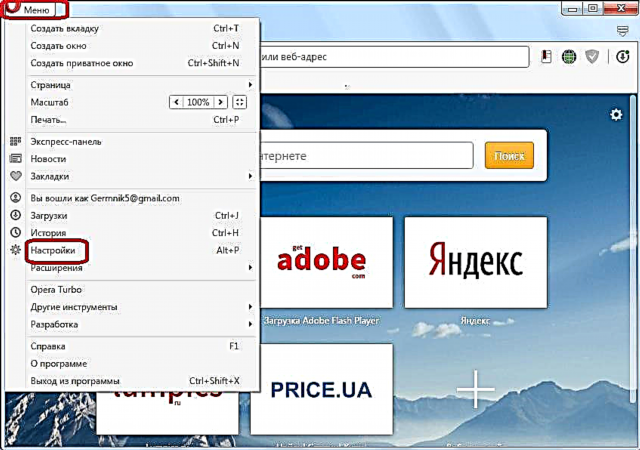
நாங்கள் உடனடியாக பொது உலாவி அமைப்புகளின் "பொது" பிரிவில் வருகிறோம். தலைப்புகளை மாற்ற இந்த பகுதியும் தேவை. பக்கத்தில் "அலங்காரத்திற்கான தீம்கள்" அமைப்புகள் தொகுப்பைத் தேடுகிறோம்.

இந்தத் தொகுதியில்தான் முன்னோட்டத்திற்கான படங்களுடன் உலாவி கருப்பொருள்கள் அமைந்துள்ளன. தற்போது நிறுவப்பட்ட தலைப்பின் படம் சரிபார்க்கப்பட்டது.

பொருளை மாற்ற, நீங்கள் விரும்பும் படத்தில் ஒரு முறை கிளிக் செய்தால் போதும்.

தொடர்புடைய அம்புகளைக் கிளிக் செய்வதன் மூலம் படங்களை இடது மற்றும் வலதுபுறமாக உருட்டலாம்.
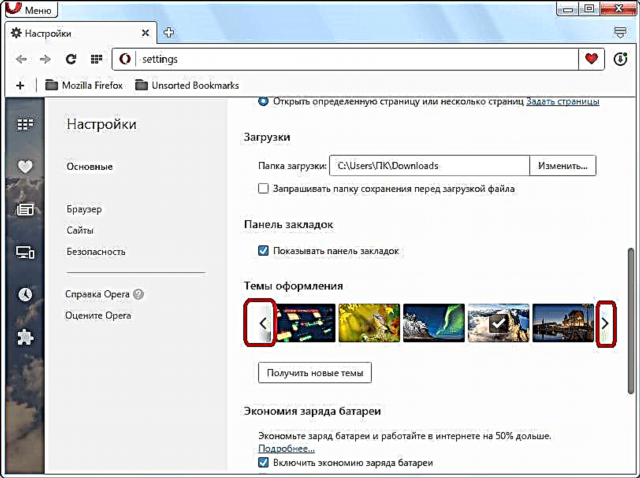
உங்கள் சொந்த தீம் உருவாக்கவும்
மேலும், உங்கள் சொந்த கருப்பொருளை உருவாக்க முடியும். இதைச் செய்ய, பிற படங்களுக்கிடையில் அமைந்துள்ள பிளஸ் வடிவத்தில் படத்தைக் கிளிக் செய்க.
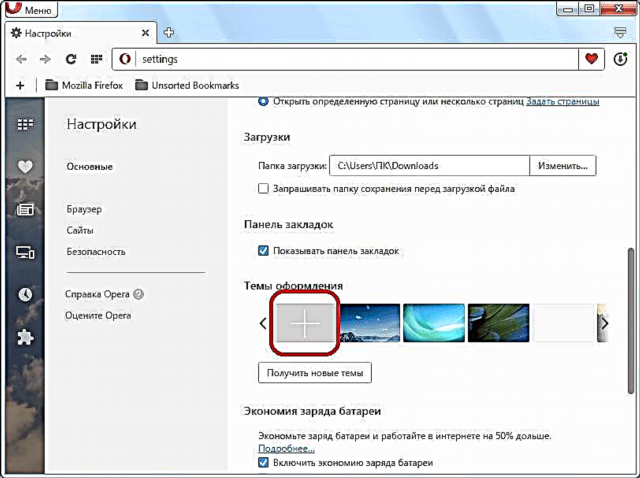
ஓபராவின் கருப்பொருளாக நீங்கள் பார்க்க விரும்பும் கணினியின் வன்வட்டில் அமைந்துள்ள முன்பே தேர்ந்தெடுக்கப்பட்ட படத்தை நீங்கள் குறிப்பிட வேண்டிய இடத்தில் ஒரு சாளரம் திறக்கிறது. தேர்வு செய்யப்பட்ட பிறகு, "திற" பொத்தானைக் கிளிக் செய்க.
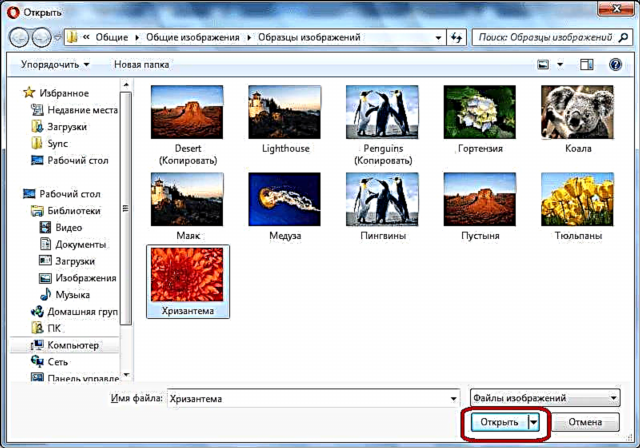
"அலங்காரத்திற்கான தீம்கள்" பிரிவில் படங்களின் வரிசையில் படம் சேர்க்கப்பட்டுள்ளது. இந்த படத்தை முக்கிய கருப்பொருளாக மாற்ற, முந்தைய நேரத்தைப் போலவே, அதைக் கிளிக் செய்க.
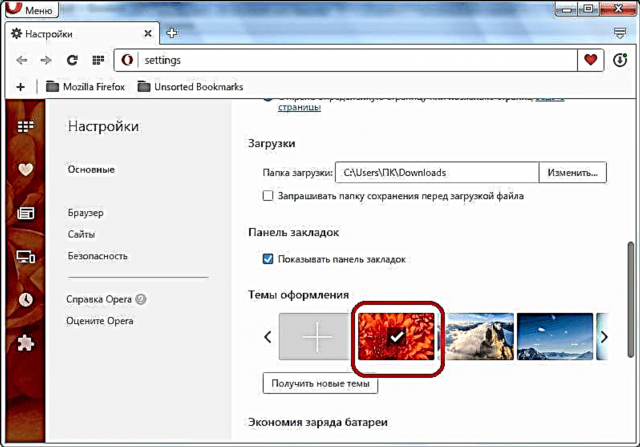
அதிகாரப்பூர்வ ஓபரா தளத்திலிருந்து ஒரு கருப்பொருளைச் சேர்த்தல்
கூடுதலாக, ஓபராவுக்கான அதிகாரப்பூர்வ துணை நிரல்களைப் பார்வையிடுவதன் மூலம் உலாவியில் கருப்பொருள்களைச் சேர்க்க முடியும். இதைச் செய்ய, "புதிய தலைப்புகளைப் பெறு" பொத்தானைக் கிளிக் செய்க.

அதன் பிறகு, அதிகாரப்பூர்வ ஓபரா துணை நிரல்கள் தளத்தின் தலைப்பு பகுதிக்கு மாற்றம் செய்யப்படுகிறது. நீங்கள் பார்க்க முடியும் என, இங்கே தேர்வு ஒவ்வொரு சுவைக்கும் மிகப் பெரியது. பரிந்துரைக்கப்பட்ட, அனிமேஷன் செய்யப்பட்ட, சிறந்த, பிரபலமான மற்றும் புதிய ஐந்து பிரிவுகளில் ஒன்றைப் பார்வையிடுவதன் மூலம் தலைப்புகளைத் தேடலாம். கூடுதலாக, ஒரு சிறப்பு தேடல் படிவத்தின் மூலம் பெயரால் தேட முடியும். ஒவ்வொரு தலைப்பையும் நட்சத்திரங்களின் வடிவத்தில் பயனர் மதிப்பீட்டைக் காணலாம்.

தீம் தேர்ந்தெடுக்கப்பட்ட பிறகு, அதன் பக்கத்தைப் பெற படத்தைக் கிளிக் செய்க.
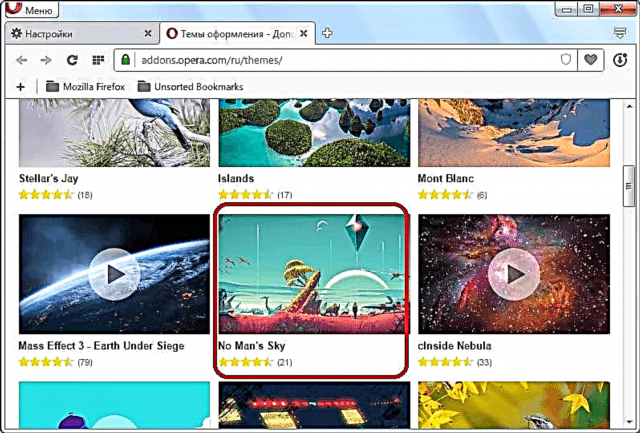
தீம் பக்கத்திற்குச் சென்ற பிறகு, "ஓபராவுக்குச் சேர்" என்ற பெரிய பச்சை பொத்தானைக் கிளிக் செய்க.

நிறுவல் செயல்முறை தொடங்குகிறது. பொத்தான் பச்சை நிறத்தில் இருந்து மஞ்சள் நிறமாக மாறுகிறது, மேலும் அதில் "நிறுவல்" தோன்றும்.

நிறுவல் முடிந்ததும், பொத்தான் மீண்டும் பச்சை நிறமாக மாறும், மேலும் “நிறுவப்பட்டது” என்ற செய்தி தோன்றும்.

இப்போது, "தீம்கள்" பிரிவில் உள்ள உலாவி அமைப்புகள் பக்கத்திற்குச் செல்லவும். நீங்கள் பார்க்க முடியும் என, தலைப்பு ஏற்கனவே அதிகாரப்பூர்வ தளத்திலிருந்து நாங்கள் நிறுவியதாக மாறிவிட்டது.
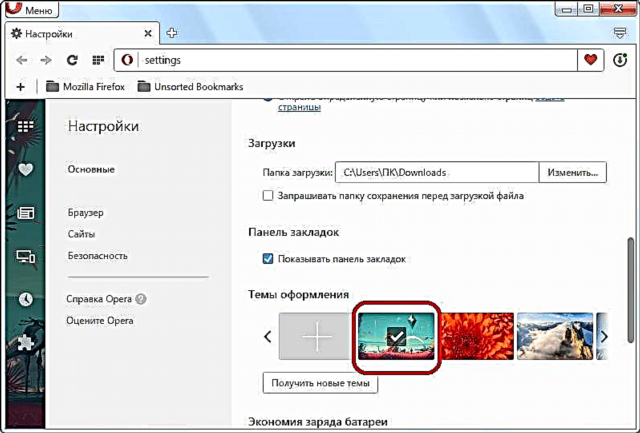
வலைப்பக்கங்களுக்கு மாறும்போது கருப்பொருளில் ஏற்படும் மாற்றங்கள் உலாவியின் தோற்றத்தை நடைமுறையில் பாதிக்காது என்பதை கவனத்தில் கொள்ள வேண்டும். அவை "அமைப்புகள்", "நீட்டிப்பு மேலாண்மை", "செருகுநிரல்கள்", "புக்மார்க்குகள்", "எக்ஸ்பிரஸ் பேனல்" போன்ற ஓபராவின் உள் பக்கங்களில் மட்டுமே தெரியும்.
எனவே, கருப்பொருளை மாற்ற மூன்று வழிகள் உள்ளன என்பதை நாங்கள் அறிந்தோம்: இயல்பாக நிறுவப்பட்ட கருப்பொருளில் ஒன்றைத் தேர்ந்தெடுப்பது; கணினியின் வன்வட்டிலிருந்து படத்தைச் சேர்ப்பது; அதிகாரப்பூர்வ தளத்திலிருந்து நிறுவல். எனவே, பயனர் தனக்கு ஏற்ற உலாவி வடிவமைப்பின் கருப்பொருளைத் தேர்ந்தெடுப்பதற்கான மிகப் பெரிய சாத்தியக்கூறுகளைக் கொண்டுள்ளார்.











